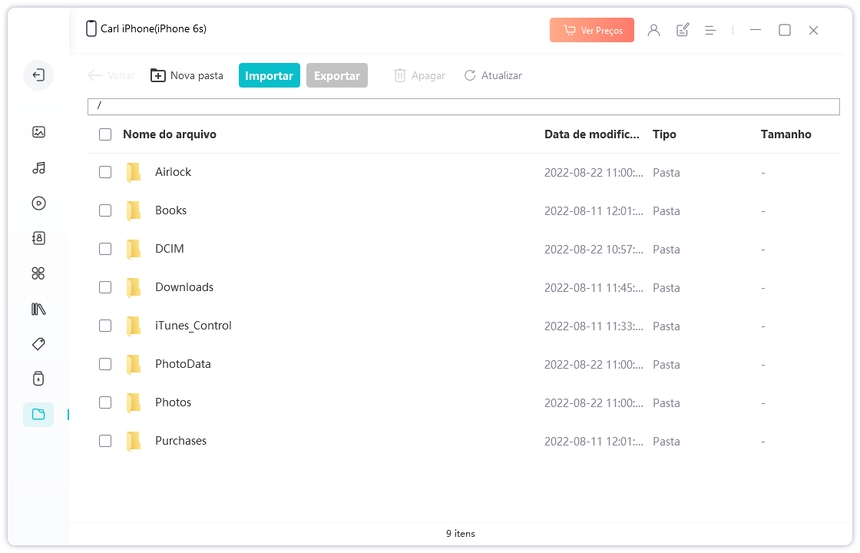Converter MOV para MP4 sem Perda de Qualidade com 8 Ferramentas
Se você costuma gravar vídeos no seu iPhone e tenta compartilhar os arquivos com alguém, pode ter percebido que eles estão no formato "MOV", que pode não ser reproduzido corretamente no dispositivo da outra pessoa.
Nesse caso, será necessário converter de MOV para MP4 antes de enviar o arquivo.
No entanto, ao ler este post, você pode não conhecer as ferramentas certas para essa tarefa. Mas não se preocupe! Neste artigo, reunimos uma lista das 8 melhores ferramentas que você pode usar para esse trabalho.
- Parte 1. Principais 8 Ferramentas para Converter MOV para MP4
- Parte 2: MOV vs. MP4, Qual a Diferença?
- FAQs sobre os Formatos de Arquivo MOV e MP4
Parte 1. Principais 8 Ferramentas para Converter MOV para MP4
- 1. Tenorshare iCareFone iOS MOV to MP4 Converter (TOP)
- 2. HitPaw Video Converter
- 3. VideoProc
- 4. iMovie (Apenas para Mac)
- 5. Adobe Express (Online)
- 6. Cloudconvert MOV to MP4 Converter (Online)
- 7. MP4.to MOV to MP4 (Online)
- 8. VEED.IO Conversor de MOV para MP4 (Online)
1. Tenorshare iCareFone iOS MOV to MP4 Converter (TOP)
A melhor maneira de converter MP4 para MOV e vice-versa é usando o Tenorshare iCareFone (ferramenta de gerenciamento de dados iOS all-in-one).
Com o iCareFone, você pode converter facilmente arquivos de mídia, estejam eles no seu computador ou no seu iPhone. A melhor parte é que é muito fácil de usar; você não precisa ser um especialista para usá-lo.
Dito isso, aqui está como usá-lo.
Baixe e instale o Tenorshare iCareFone no seu computador e abra-o. Conecte seu telefone ao computador. Selecione a guia Gerenciar na barra lateral esquerda.

- Se os arquivos MOV estiverem no seu computador, selecione o botão Importar e escolha-os. Se os arquivos estiverem no seu iPhone, você pode pular esta etapa.
Selecione os arquivos que deseja converter e clique no botão Exportar.

Escolha o formato para o qual deseja exportar. Neste caso, você deseja selecionar MP4.

- Aguarde o término do processo e pronto!
2. HitPaw Video Converter
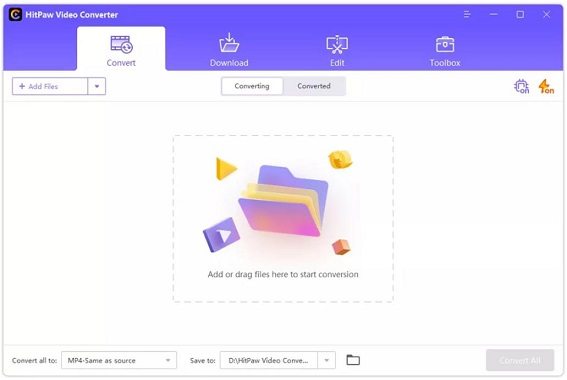
HitPaw Video Converter é outro programa popular que as pessoas usam para converter arquivos de vídeo de diferentes formatos com facilidade.
É uma ferramenta limpa e minimalista que oferece suporte a muitos formatos.
Para converter MOV para MP4 no Mac ou PC usando esta ferramenta, siga as etapas.
- Baixe e instale no seu computador.
- Execute o programa.
- Adicione arquivos a ele. Você também pode arrastar e soltar os arquivos diretamente nele.
- Agora, escolha um formato de saída. Neste caso, escolha MP4.
- Finalmente, converta os arquivos.
3. VideoProc
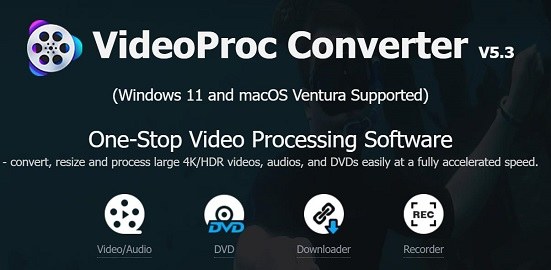
VideoProc é uma ferramenta popular de processamento de vídeo que você pode baixar para o seu computador.
Depois de baixá-lo, você pode importar seus arquivos MOV e convertê-los diretamente para MP4.
Ele também possui muitos outros recursos de edição de vídeo, como a capacidade de cortar, copiar, mesclar, cortar, adicionar legendas e muito mais.
4. iMovie (Apenas para Mac)
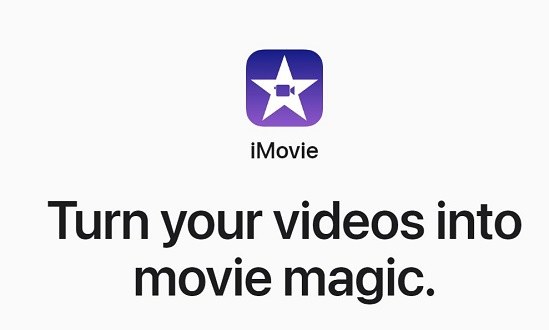
iMovie, que é a ferramenta gratuita padrão de edição de vídeo da Apple no iPhone, iPad e Mac, pode ser usada como um sólido conversor de vídeo de MOV para MP4.
A melhor parte do iMovie é que é totalmente gratuito e funciona bem em Macs. No entanto, se você tem um PC com Windows, está sem sorte.
Para usá-lo, você precisa baixá-lo da App Store. Em seguida, você pode importar seus arquivos MOV e exportar o arquivo para MP4 no menu.
5. Adobe Express (Online)
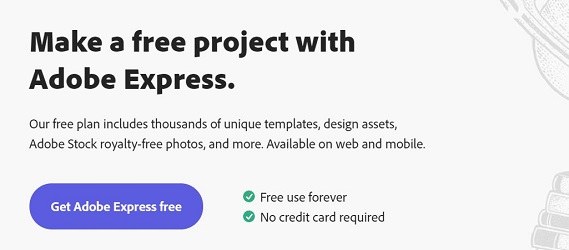
Adobe Express é uma ferramenta rápida e útil de conversão de vídeo que você pode usar para converter MOV para MP4 com facilidade.
É muito simples de usar e funciona pelo navegador.
Para usá-lo, basta abrir a ferramenta no seu navegador, arrastar e soltar o arquivo MOV que deseja converter e clicar no botão de download.
6. Cloudconvert MOV to MP4 Converter (Online)
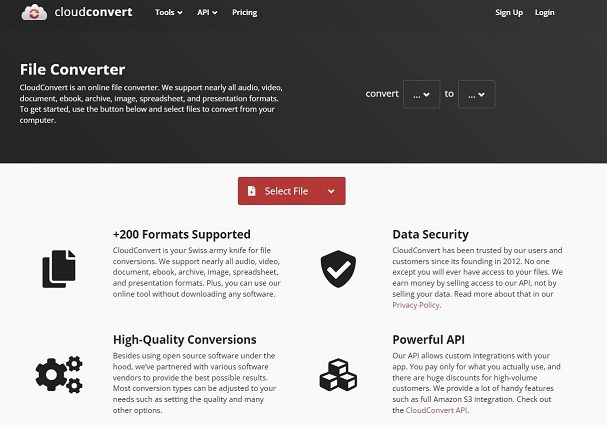
Outra ferramenta online popular que você pode usar para essa tarefa é CloudConvert.
Para usá-lo, basta abri-lo no seu navegador, selecionar o tipo de arquivo que deseja converter e o tipo para o qual deseja converter. Em seguida, selecione o arquivo e deixe-o converter.
7. MP4.to MOV to MP4 (Online)
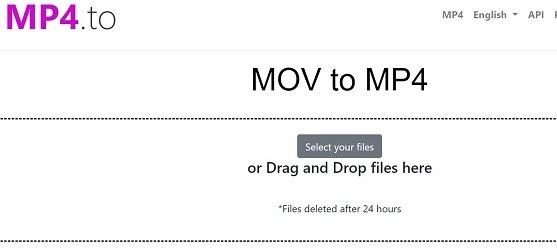
Esta é uma ferramenta muito rápida e direta para converter vários tipos de arquivos para MP4.
Para usá-lo, abra o aplicativo no seu navegador, selecione "MOV to MP4" na lista. Agora, tudo o que você precisa fazer é selecionar os arquivos, e eles serão convertidos.
8. VEED.IO Conversor de MOV para MP4 (Online)
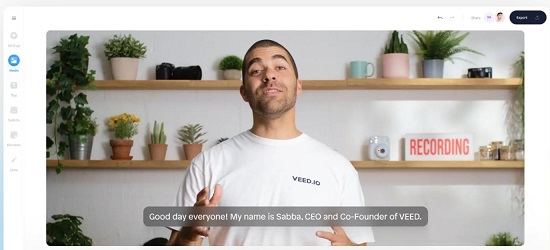
VEED.IO é um elegante editor de vídeo online que você pode usar para pequenas edições enquanto está em movimento. E, como esperado, ele vem com a capacidade de exportar para MP4.
Tudo o que você precisa fazer é criar um novo projeto, importar seus arquivos MOV e, em seguida, exportá-los para MP4.
Leitura relacionada Como Converter HEIC para JPG no PC.
Parte 2: MOV vs. MP4, Qual a Diferença?
Por que você deveria converter MOV para MP4 em primeiro lugar? Qual é a diferença?
Bem, MP4 é um padrão internacional para arquivos de vídeo. A maioria dos arquivos de vídeo em todo o mundo está neste formato.
Por outro lado, MOV é o formato proprietário da Apple usado em seu reprodutor de vídeo QuickTime. Se você gravar vídeos cinematográficos no seu iPhone, eles também serão gravados em .MOV por padrão.
Além disso, não há diferença visível na qualidade.
FAQs sobre os Formatos de Arquivo MOV e MP4
1. O que é um arquivo MOV?
MOV é o formato de arquivo de vídeo proprietário da Apple usado no QuickTime. Alguns vídeos gravados em iPhones também estão neste formato.
2. Devo converter MOV para MP4?
Isso depende do que você quer fazer. Se você apenas deseja fazer upload dos vídeos do seu iPhone para uma plataforma de mídia social, não é necessário converter. Mas, se estiver tentando compartilhar arquivos, você precisará convertê-los.
3. Como posso converter MOV para MP4?
Você pode usar o Tenorshare iCareFone para essa tarefa. Alternativamente, também pode usar um conversor online para isso.
Conclusão
Há muitos métodos eficazes para converter MOV para MP4. No entanto, nem todos são igualmente bons.
Se você deseja converter arquivos rapidamente, o Tenorshare iCareFone é a opção mais segura.

Tenorshare iCareFone
O Melhor Ferramenta Gratuita de Transferência & Backup de iPhone
Facilmente, sem iTunes